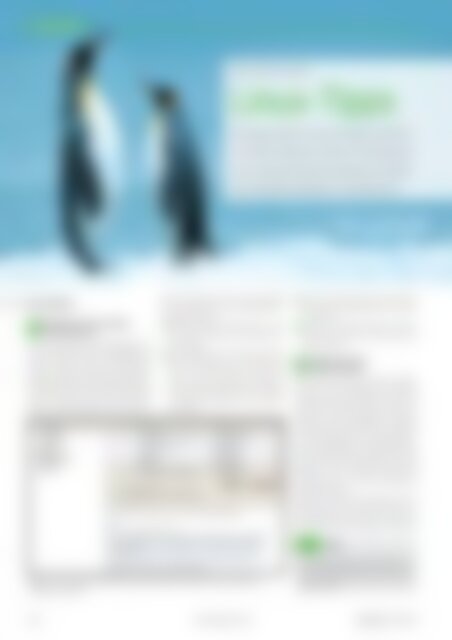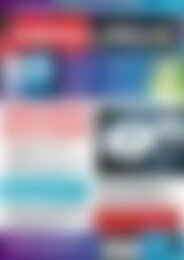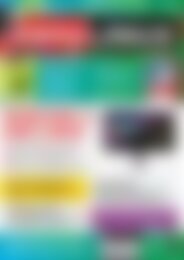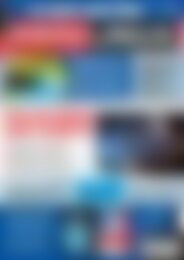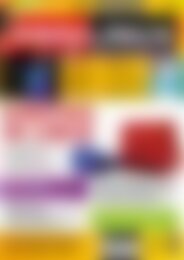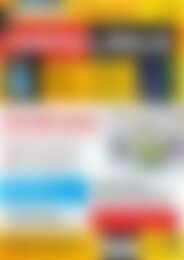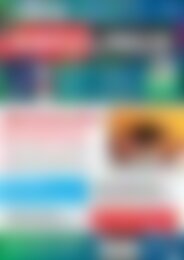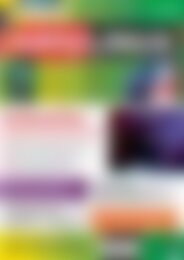Erfolgreiche ePaper selbst erstellen
Machen Sie aus Ihren PDF Publikationen ein blätterbares Flipbook mit unserer einzigartigen Google optimierten e-Paper Software.
Tipps & Tricks<br />
Linux<br />
Kniffe, die Sie kennen sollten<br />
Linux-Tipps<br />
Wir zeigen diesmal in den Linux-Tipps, wie Sie Text<br />
in ein Video einblenden, schöner mit Th<strong>und</strong>erbird zitieren,<br />
hängende Programme beenden, Ihre Postfächer<br />
ins Deutsche übersetzen <strong>und</strong> einiges mehr.<br />
Kristian Kißling<br />
Th<strong>und</strong>erbird 3: Platz schaffen<br />
51<br />
mit QuoteCollapse<br />
Wenn lange E-Mails <strong>und</strong> die zugehörigen Antworten<br />
zwischen Sender <strong>und</strong> Empfänger hin<br />
<strong>und</strong> her wandern, wird es schnell unübersichtlich.<br />
Eine Erweiterung für Th<strong>und</strong>erbird<br />
möchte aufräumen. QuoteCollapse klappt per<br />
Tastendruck alle Zitate in einer E-Mail zusammen<br />
<strong>und</strong> schafft so mehr Übersicht (Abbildung<br />
1). Die Erweiterung, die Sie unter [1]<br />
finden, installieren Sie mit ein paar Handgriffen.<br />
Voraussetzung ist eine bestehende Verbindung<br />
ins Internet.<br />
Zunächst wechseln Sie über Extras / Addons<br />
in den Dialog zum Verwalten der Er-<br />
1<br />
weiterungen.<br />
Dort navigieren Sie zum Punkt Add-ons<br />
2<br />
suchen <strong>und</strong> geben in die Suchzeile den<br />
Namen der Erweiterung ein: QuoteCollapse.<br />
Taucht nach kurzer Suchzeit die<br />
entsprechende Erweiterung auf, klicken<br />
Sie auf die Schaltfläche Zu Th<strong>und</strong>erbird<br />
hinzufügen.<br />
Dieser Schritt öffnet ein weiteres Fenster,<br />
3<br />
in dem Sie die Schaltfläche Jetzt installieren<br />
benutzen.<br />
Nach der Installation starten Sie Th<strong>und</strong>erbird<br />
neu, damit die Erweiterung ihre<br />
4<br />
Arbeit aufnimmt.<br />
Jagdsaison auf der<br />
52<br />
virtuellen Konsole<br />
Friert unter Linux mal die grafische Oberfläche<br />
ein, weil ein Programm zu viel Speicher<br />
anfordert, gibt es einen kleinen Trick, um die<br />
Normalität wiederherzustellen. Parallel zum<br />
Desktop, an dem Sie gewöhnlich arbeiten,<br />
stellen Kubuntu <strong>und</strong> OpenSuse so genannte<br />
virtuelle Konsolen bereit. Das sind Textkonsolen,<br />
die unabhängig von der grafischen Oberfläche<br />
existieren <strong>und</strong> die Sie über die Funktionstasten<br />
erreichen. Unter Kubuntu 10.10 <strong>und</strong><br />
OpenSuse 11.2/ 11.3 drücken Sie [Strg-Alt-F1]<br />
bis [Strg-Alt-F6], um auf den alternativen<br />
Konsolen zu landen.<br />
Zunächst melden Sie sich als Benutzer auf der<br />
Textkonsole an. Sie brauchen dazu Ihre normalen<br />
Benutzerdaten, also den Loginnamen<br />
<strong>und</strong> das Passwort. Dann geben Sie zum Bei-<br />
Tipp<br />
Abb. 1: Die Th<strong>und</strong>erbird-Erweiterung Quotecollapse klappt Zitate innerhalb von<br />
E-Mails zusammen.<br />
Bei einigen Laptops, wie dem Pavilion von<br />
HP, müssen Sie [Strg-Alt-Fn-F1] drücken, da<br />
Sie die F-Tasten nur noch über die [Fn]-<br />
Tas te erreichen.<br />
100 www.easylinux.de<br />
<strong>EasyLinux</strong> 02/2011